Приветствую всех на сайте MoiSovety.ru. Сегодня у нас запланирован урок, в ходе которого мы разберём, как корректно выравнивать текст в таблице и ячейках по ширине в программе Microsoft Word. Для этого урока я создал простую таблицу, но вы также можете использовать любой другой пример. Наша цель — сделать нашу таблицу красивой. Отмечу, что вы можете применять почти любую версию Microsoft Word.
Изменяем ширину столбцов

Способ 1: Автоматическое выравнивание
Для коррекции ширины столбцов таблицы в программе Word следует воспользоваться встроенной функцией, доступной через контекстное меню при выделении таблицы.
- Выделите всю таблицу – для этого щелкните по крестику в верхнем левом углу.
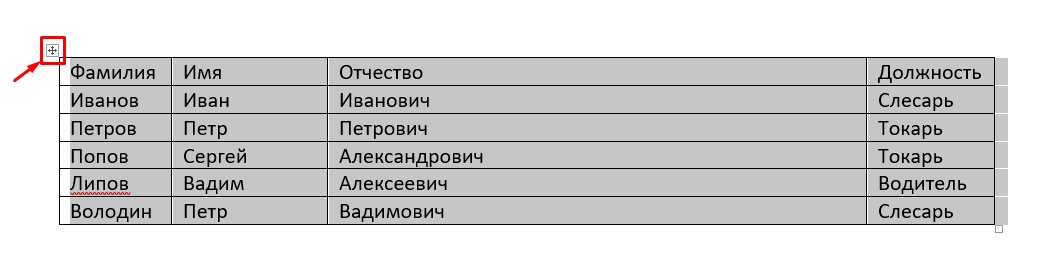
- Для выравнивания ширины столбцов достаточно выполнить одно действие — кликнуть правой кнопкой мыши (ПКМ) по табличке и выбрать соответствующую команду в выпадающем меню.

- Когда это произойдет, все колонки будут иметь одинаковую ширину.

Способ 2: Панель инструментов
На вкладке «Макет» раздела «Размер ячеек» на панели инструментов имеется кнопка «Выровнять ширину столбцов». Обратите внимание, что перед использованием этой функции необходимо полностью выделить таблицу.

Также имеется функция «Автоподбор», позволяющая выравнивать ширину таблицы по размеру окна или содержимому. Окно здесь представляет собой рабочую область листа. Размер листа можно увидеть в белой области на линейке. Можете экспериментировать и попробовать каждый из предложенных вариантов.

Способ 3: Ручное выравнивание
Вы можете выровнять ячейки в Ворде вручную, просто используя глаза — это самый популярный способ. Если вы хотите изменить ширину ячейки, просто наведите курсор мыши на ее край. Как только стрелка превратится в значок изменения размера, зажмите левую кнопку мыши и тяните границу влево или вправо. Этим же способом можно изменить и другие стороны.

Способ 4: Свойства таблицы
Для выравнивания ширины столбцов в программе Word следует использовать соответствующие свойства для выделенной таблицы.
- Необходимо выделить таблицу и перейти на вкладку «Макет».

- В разделе «Таблица» нажимаем на свойства. Также можно перейти через контекстное меню, кликнув правой кнопкой мыши на таблице
- Если таблица пуста, можно установить одинаковый размер всех ячеек. Если в таблице уже есть данные, можно установить размер каждого столбца в процентах. Для переключения между столбцами используем кнопки ниже. Если удобнее использовать «см» вместо «процентов», можно поменять единицы измерения.

Выравнивание текста в таблице
В этой части учебника мы обсудим способы выравнивания текста в таблице. По сути, это делается так же, как и обычный текст — с использованием аналогичных функций. Процесс достаточно прост:
- Выбираем ячейку или строку с текстом, который требуется изменить.
- Переходим на вкладку «Макет».
- Находим раздел «Выравнивание» и используем необходимую кнопку. На картинке ниже показано, как это сделать.

Для выполнения домашнего задания попробуйте изменить горизонтальное выравнивание текста в отдельных ячейках самостоятельно. Проверьте каждый из вариантов на вкладке «Макет». Если у вас что-то не получится, вы всегда можете обратиться за помощью, оставив комментарий внизу этой статьи.




